Step7 v5.5CN(中文版)及PLCSIM仿真器安装步骤详解
S7-PLCSIM使用说明书(中文板)
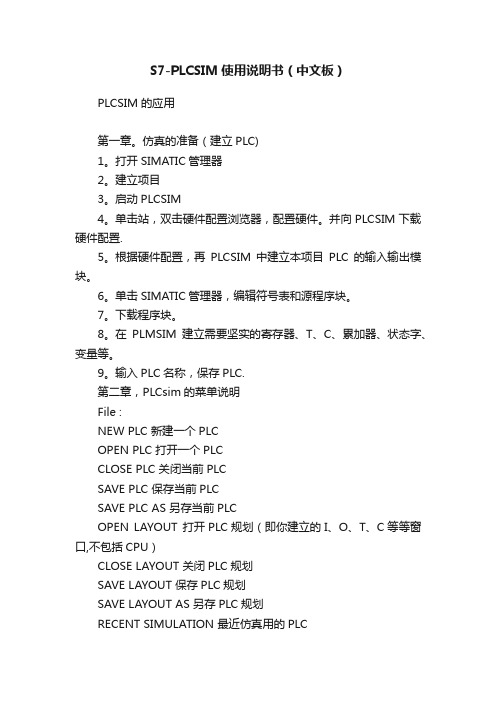
S7-PLCSIM使用说明书(中文板)PLCSIM的应用第一章。
仿真的准备(建立PLC)1。
打开SIMATIC管理器2。
建立项目3。
启动PLCSIM4。
单击站,双击硬件配置浏览器,配置硬件。
并向PLCSIM下载硬件配置.5。
根据硬件配置,再PLCSIM中建立本项目PLC的输入输出模块。
6。
单击SIMATIC管理器,编辑符号表和源程序块。
7。
下载程序块。
8。
在PLMSIM建立需要坚实的寄存器、T、C、累加器、状态字、变量等。
9。
输入PLC名称,保存PLC.第二章,PLCsim的菜单说明File :NEW PLC 新建一个PLCOPEN PLC 打开一个PLCCLOSE PLC 关闭当前PLCSAVE PLC 保存当前PLCSAVE PLC AS 另存当前PLCOPEN LAYOUT 打开PLC规划(即你建立的I、O、T、C等等窗口,不包括CPU)CLOSE LAYOUT 关闭PLC规划SAVE LAYOUT 保存PLC规划SAVE LAYOUT AS 另存PLC规划RECENT SIMULATION 最近仿真用的PLCRECENT LAYOUT 最近的规划EXIT 退出Edit:undo 撤销cut 剪切copy 复制paste 粘贴View:Accumulatars 打开累加器、地址寄存器、状态字监视窗口Block Registers 打开数据块、逻辑块、SAC监视窗口Stocks 打开嵌入堆栈、主控继电器嵌套深度监视窗口toolbars 打开工具栏设定窗口status bar 状态栏开关先是连接地址等Aluauys on top PLCsim显示在上层PLC:Power on PLC电源开Power off PLC电源关注:和stop状态不同Clear/rest 清除程序,除通讯外全部复位MPI address 设定MPI通讯地址insert 插入(和培置硬件模块一样):input variadle 插入输入端口,可为I、Ib、IW、ID、PI、PIb、PID、PIW 的监视窗口output variadle 插入输出端口,可为Q、Qb、QW、QD、PQ、PQb、PQD、PQW的监视窗口bit memory 插入寄存器窗口,同样可监视寄存器地位、字节、字、双字。
西门子PLC编程软件STEP7 V5.5 sp3安装步骤
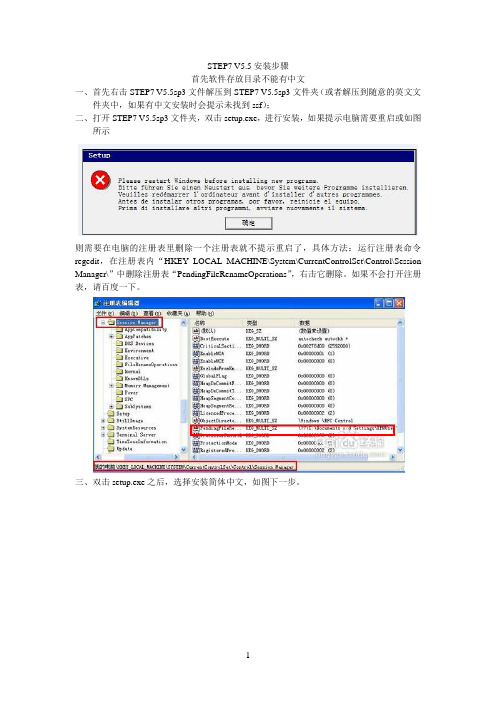
STEP7 V5.5安装步骤
首先软件存放目录不能有中文
一、首先右击STEP7 V5.5sp3文件解压到STEP7 V5.5sp3文件夹(或者解压到随意的英文文
件夹中,如果有中文安装时会提示未找到ssf);
二、打开STEP7 V5.5sp3文件夹,双击setup.exe,进行安装,如果提示电脑需要重启或如图
所示
则需要在电脑的注册表里删除一个注册表就不提示重启了,具体方法:运行注册表命令regedit,在注册表内“HKEY_LOCAL_MACHINE\System\CurrentControlSet\Control\Session Manager\”中删除注册表“PendingFileRenameOperations”,右击它删除。
如果不会打开注册表,请百度一下。
三、双击setup.exe之后,选择安装简体中文,如图下一步。
四、选择本人接受,下一步。
五、默认选择下一步。
六、接受设置的更改,下一步。
七、程序进入安装状态,大概会花费十几分钟。
进入逐个程序安装,到这里选择下一步。
继续下一步。
下一步。
在此选择典型安装,您可以选择安装到其他磁盘,下一步。
选择简体中文,下一步
在此选择否,以后再传送,下一步。
在此点击安装,程序会继续进行安装。
选无,确定。
选择立即重启电脑,重启完后再授权。
重启后电脑桌面上会多三个图标
八、授权说明
打开这个
按照1,2,3顺序操作完就行了,到此安装,授权完全,你可以放心的使用该软件了。
step7 5.5仿真教程
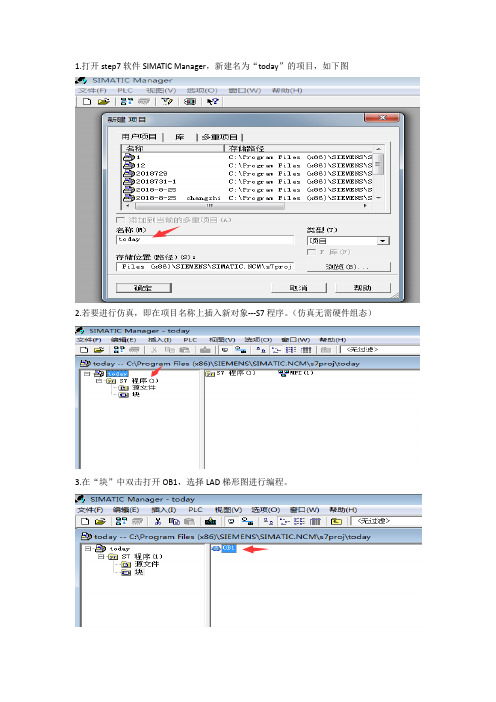
1.打开step7软件SIMATIC Manager,新建名为“today”的项目,如下图
2.若要进行仿真,即在项目名称上插入新对象---S7程序。
(仿真无需硬件组态)
3.在“块”中双击打开OB1,选择LAD梯形图进行编程。
在该界面上编写程序,比如一个简单的启停程序。
4.保存并下载,若出现下列两种情况:
情况4.1未配置站点地址
此处因没有硬件组态,所以不能依附在某一硬件上编程,但可创建一个临时的站点(此方法可重复使用)。
如下图输入IP地址(即本机IP)
或者输入PROFIBUS 地址(按要求随意输入)
情况4.2如下图,即需要打开仿真器
回到之前建立的项目界面打开仿真器(若是灰色,则需安装,地址:
https:///s/13yH4dZLe-sb2hJZ7-hFQEA密码:qw5z)
分别是CPU、输入和输出(如果没有,可在插入选项卡中输入输出)
5.再返回到程序OB1界面,进行下载程序(若出现上述两种情况,可重复其解决方法)下图为下载该程序后,点开监视按钮的界面,为“stop”状态
只要将仿真器拨到RUN,即可开始仿真
Welcome to exchange questions!。
如何使用STEP7 5.5 与PLCSIM V54创建并仿真项目
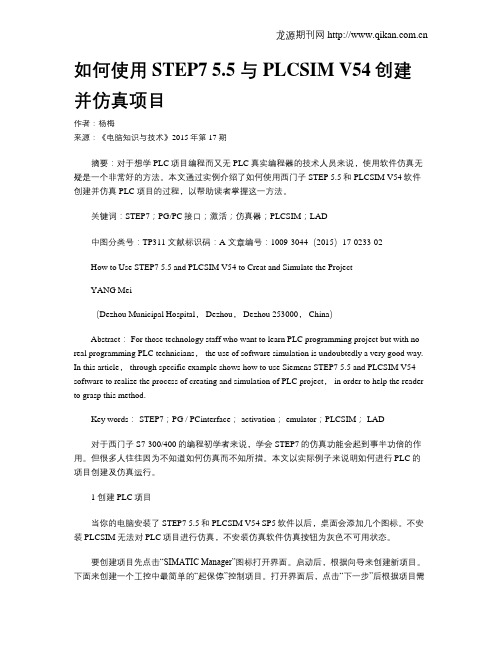
如何使用STEP7 5.5 与PLCSIM V54创建并仿真项目作者:杨梅来源:《电脑知识与技术》2015年第17期摘要:对于想学PLC项目编程而又无PLC真实编程器的技术人员来说,使用软件仿真无疑是一个非常好的方法。
本文通过实例介绍了如何使用西门子STEP 5.5和PLCSIM V54软件创建并仿真PLC项目的过程,以帮助读者掌握这一方法。
关键词:STEP7;PG/PC接口;激活;仿真器;PLCSIM;LAD中图分类号:TP311 文献标识码:A 文章编号:1009-3044(2015)17-0233-02How to Use STEP7 5.5 and PLCSIM V54 to Creat and Simulate the ProjectYANG Mei(Dezhou Municipal Hospital, Dezhou, Dezhou 253000, China)Abstract: For those technology staff who want to learn PLC programming project but with no real programming PLC technicians, the use of software simulation is undoubtedly a very good way. In this article, through specific example shows how to use Siemens STEP7 5.5 and PLCSIM V54 software to realize the process of creating and simulation of PLC project, in order to help the reader to grasp this method.Key words: STEP7;PG / PCinterface; activation; emulator;PLCSIM; LAD对于西门子S7-300/400的编程初学者来说,学会STEP7的仿真功能会起到事半功倍的作用。
Step7v55CN中文版及PLCSIM仿真器下载安装步骤详解
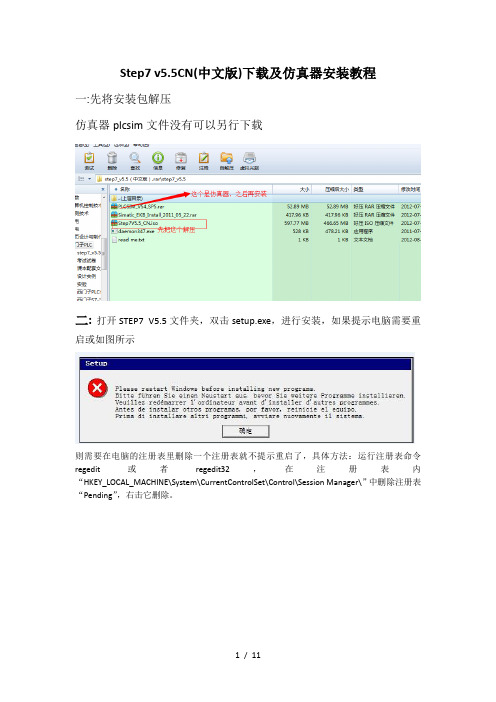
Step7 v5.5CN(中文版)下载及仿真器安装教程一:先将安装包解压仿真器plcsim文件没有可以另行下载二:打开STEP7 V5.5文件夹,双击setup.exe,进行安装,如果提示电脑需要重启或如图所示则需要在电脑的注册表里删除一个注册表就不提示重启了,具体方法:运行注册表命令regedit或者regedit32,在注册表内“HKEY_LOCAL_MACHINE\System\CurrentControlSet\Control\Session Manager\”中删除注册表“Pending”,右击它删除。
三、双击setup.exe之后,选择安装简体中文,如图下一步。
四、下一步选择接受,再下一步。
五、程序进入安装状态,大概会花费十几分钟。
进入逐个程序安装,到这里选择下一步。
在此选择典型安装,您可以选择安装到其他磁盘,下一步。
选择简体中文,下一步在此点击安装,程序会继续进行安装。
这里需要几分钟出现这个窗口点击PC Adapter然后安装,关闭选择立即重启电脑,重启完后再授权。
重启后电脑桌面上会多三个图标接下来对软件授权Windows 7:打开安装包中的这个文件完成上面三步点击ALL,完成即可下面是仿真器的安装,安装包中PLCSIM_V54_SP5这个文件仿真安装包,需要注意的是,安装时需将这个文件拷贝在之前step7安装路径下,找到common files 这个文件将文件拷贝在下面这个文件里打开安装之前先检查,之前这个注册表是否被删除,因为电脑重启后此文件将恢复,须重新删除再进行安装删除后即可安装安装完成后,打开step7软件,会发现下面这个图标由灰变亮了,表示可以使用仿真器可模拟接口关闭11 / 11。
step7v5.5在win10中安装办法
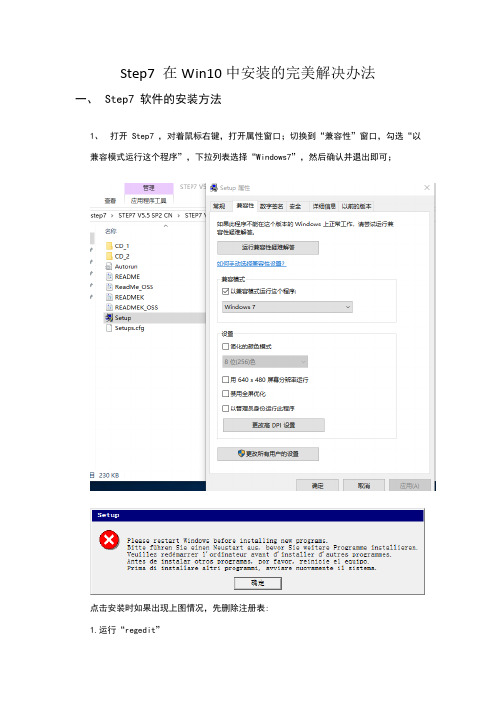
Step7 在Win10中安装的完美解决办法
一、Step7 软件的安装方法
1、打开Step7 ,对着鼠标右键,打开属性窗口;切换到“兼容性”窗口,勾选“以
兼容模式运行这个程序”,下拉列表选择“Windows7”,然后确认并退出即可;
点击安装时如果出现上图情况,先删除注册表:
1.运行“regedit”
2.进入注册表删除相应条目:
2、运行,按提示进行安装;
3、直到运行到下面这步,此时提示不能在这个版本上运行安装Step7;
打开附件:“1、灰色按钮克星.rar”,然后以管理员身份运行此软件;
4、切换到Step7安装界面,此时光标定位到灰色的按钮“忽略”,按下F8,有些电脑需要
Fn+F8键才会生效,此时灰色的按钮“忽略”,显现为白色可点击按钮,按下“忽略”,继续按提示运行;
5、安装过程中,可能会出现“内存不能为Read”提示,忽略此提示即可;
6、最后,Step7 安装完成,已经可以正常使用了。
STEP7-V5.5-sp2-CN安装步骤
STEP7 V5.5 sp2 CN安装步骤一、首先右击STEP7 V5.5 sp2 CN.iso文件解压到STEP7 V5.5 sp2文件夹〔或者解压到随意的英文文件夹中,如果有中文安装时会提示未找到ssf〕;二、打开STEP7 V5.5 sp2文件夹,双击setup.exe,进展安装,如果提示电脑需要重启或如下图那么需要在电脑的注册表里删除一个注册表就不提示重启了,具体方法:运行注册表命令regedit,在注册表“HKEY_LOCAL_MACHINE\System\CurrentControlSet\Control\Session Manager\〞中删除注册表“PendingFileRenameOperations〞,右击它删除。
如果不会打开注册表,请百度一下。
三、双击setup.exe之后,选择安装简体中文,如图下一步。
四、选择本人承受,下一步。
五、打对勾,选择下一步。
六、承受设置的更改,下一步。
七、程序进入安装状态,大概会花费十几分钟。
进入逐个程序安装,到这里选择下一步。
继续下一步。
下一步。
在此选择典型安装,您可以选择安装到其他磁盘,下一步。
选择简体中文,下一步在此选择否,以后再传送,下一步。
在此点击安装,程序会继续进展安装。
选无,确定。
选择立即重启电脑,重启完后再授权。
重启后电脑桌面上会多三个图标八、授权说明,授权分windows xp和windows 7授权先介绍xp授权:有安装说明,不再细说。
Windows 7授权:打开这个1,2,3操作完就行了,到此安装,授权完全,你可以放心的使用该软件了。
STEP7和WinCC的安装方法
STEP7的安装方法1、所有安装文件必须放在某磁盘根目录的某个文件夹中。
安装文件夹的名称不能有中文字符。
否则,会出现“找不到SSF文件”的提示信息而无法继续安装。
2、STEP7 V5.5_CN(中文版)只能安装在32位操作系统中(WinXP 32位、Win7 32位)。
安装文件在[STEP7 V55_CN]文件夹中,该版本不包含PLCSIM软件,需要另外单独安装。
可以安装PLCSIM V54SP5汉化版。
安装文件在[S7-PLCSIM V54+SP5]文件夹中。
3、STEP7 V5.5SP1_HOME(英文家庭版)既可以安装在WinXP 32位操作系统上,也可以安装在64位操作系统中(Win7 64位)上。
安装文件名:[STEP7 V55SP1_Home_x32_x64.iso]。
该版本包含PLCSIM软件,无需另外单独安装。
该版本的PLCSIM可以汉化,方法:把[PLCSIM_v5.4 SP3汉化]文件夹中[s7wsvlrb.dll]文件复制到[C:\Program Files(X86)\simens\plcsim\s7wsi\]中覆盖原文件。
4、STEP7 V5.5SP2和SP3(中文版)既可以安装在WinXP 32位操作系统上,也可以安装在64位操作系统中(Win7 64位)上。
安装文件名:[STEP7 V55SP2CN.iso]和[STEP7 V55SP3.iso]。
这两个版本不包含PLCSIM软件,需要另外单独安装。
可以安装PLCSIM V54SP5汉化版,安装文件夹名:[S7-PLCSIM V54SP5]。
5、安装后只有14天的试用期,需要安装密钥文件解锁。
密钥文件放在[Simatic_EKB_Install]文件夹中。
可以选择最新的密钥文件Sim_EKB_Install_2015_03_29解密。
安装STEP7时选择以后传送许可证密钥,见图1所示。
密钥文件的安装方法见图2所示。
图1图26、 安装前和安装过程中要求重启计算机,可以运行“regedit”打开注册表编辑器。
Step7v5.5CN(中文版)及PLCSIM仿真器安装步骤详解
Step7v5.5CN(中文版)及PLCSIM仿真器安装步骤详解Step7 v5.5CN(中文版)下载及仿真器安装教程一:先将安装包解压仿真器plcsim文件没有可以另行下载二:打开STEP7 V5.5文件夹,双击setup.exe,进行安装,如果提示电脑需要重启或如图所示则需要在电脑的注册表里删除一个注册表就不提示重启了,具体方法:运行注册表命令regedit或者regedit32,在注册表内“HKEY_LOCAL_MACHINE\System\CurrentControlSet\Control\S ession Manager\”中删除注册表“PendingFileRenameOperations”,右击它删除。
三、双击setup.exe之后,选择安装简体中文,如图下一步。
四、下一步选择接受,再下一步。
五、程序进入安装状态,大概会花费十几分钟。
进入逐个程序安装,到这里选择下一步。
在此选择典型安装,您可以选择安装到其他磁盘,下一步。
选择简体中文,下一步在此点击安装,程序会继续进行安装。
这里需要几分钟出现这个窗口点击PC Adapter然后安装,关闭选择立即重启电脑,重启完后再授权。
重启后电脑桌面上会多三个图标接下来对软件授权Windows 7:打开安装包中的这个文件完成上面三步点击ALL,完成即可下面是仿真器的安装,安装包中PLCSIM_V54_SP5这个文件仿真安装包,需要注意的是,安装时需将这个文件拷贝在之前step7安装路径下,找到common files 这个文件将文件拷贝在下面这个文件里打开安装之前先检查,之前这个注册表是否被删除,因为电脑重启后此文件将恢复,须重新删除再进行安装删除后即可安装安装完成后,打开step7软件,会发现下面这个图标由灰变亮了,表示可以使用仿真器可模拟接口关闭。
西门子PLC编程软件STEP7-V5.5-sp3安装步骤
STEP7 V5.5安装步骤
首先软件存放目录不能有中文
一、首先右击STEP7 V5.5sp3文件解压到STEP7 V5.5sp3文件夹(或者解压到随意的英文文
件夹中,如果有中文安装时会提示未找到ssf);
二、打开STEP7 V5.5sp3文件夹,双击setup.exe,进行安装,如果提示电脑需要重启或如图
所示
则需要在电脑的注册表里删除一个注册表就不提示重启了,具体方法:运行注册表命令regedit,在注册表内“HKEY_LOCAL_MACHINE\System\CurrentControlSet\Control\Session Manager\”中删除注册表“Pending”,右击它删除。
如果不会打开注册表,请百度一下。
三、双击setup.exe之后,选择安装简体中文,如图下一步。
四、选择本人接受,下一步。
五、默认选择下一步。
六、接受设置的更改,下一步。
七、程序进入安装状态,大概会花费十几分钟。
进入逐个程序安装,到这里选择下一步。
继续下一步。
下一步。
在此选择典型安装,您可以选择安装到其他磁盘,下一步。
选择简体中文,下一步
在此选择否,以后再传送,下一步。
在此点击安装,程序会继续进行安装。
选无,确定。
选择立即重启电脑,重启完后再授权。
重启后电脑桌面上会多三个图标
八、授权说明打开这个
按照1,2,3顺序操作完就行了,到此安装,授权完全,你可以放心的使用该软件了。
- 1、下载文档前请自行甄别文档内容的完整性,平台不提供额外的编辑、内容补充、找答案等附加服务。
- 2、"仅部分预览"的文档,不可在线预览部分如存在完整性等问题,可反馈申请退款(可完整预览的文档不适用该条件!)。
- 3、如文档侵犯您的权益,请联系客服反馈,我们会尽快为您处理(人工客服工作时间:9:00-18:30)。
Step7 v5.5CN(中文版)下载及仿真器安装教程
一:先将安装包解压
仿真器plcsim文件没有可以另行下载
二:打开STEP7 V5.5文件夹,双击setup.exe,进行安装,如果提示电脑需要重启或如图所示
则需要在电脑的注册表里删除一个注册表就不提示重启了,具体方法:运行注册表命令regedit或者regedit32,在注册表内“HKEY_LOCAL_MACHINE\System\CurrentControlSet\Control\Session Manager\”中删除注册表“PendingFileRenameOperations”,右击它删除。
三、双击setup.exe之后,选择安装简体中文,如图下一步。
四、下一步选择接受,再下一步。
五、程序进入安装状态,大概会花费十几分钟。
进入逐个程序安装,到这里选择下一步。
在此选择典型安装,您可以选择安装到其他磁盘,下一步。
选择简体中文,下一步
在此点击安装,程序会继续进行安装。
这里需要几分钟
出现这个窗口点击PC Adapter然后安装,关闭
选择立即重启电脑,重启完后再授权。
重启后电脑桌面上会多三个图标
接下来对软件授权Windows 7:
打开安装包中的这个文件
完成上面三步
点击ALL,完成即可
下面是仿真器的安装,安装包中PLCSIM_V54_SP5这个文件仿真安装包,需要注意的是,安装时需将这个文件拷贝在之前step7安装路径下,找到common files 这个文件
将文件拷贝在下面这个文件里
打开
安装之前先检查,之前这个注册表是否被删除,因为电脑重启后此文件将恢复,须重新删除再进行安装
删除后即可安装
安装完成后,打开step7软件,会发现下面这个图标由灰变亮了,表示可以使用
仿真器可模拟接口关闭。
